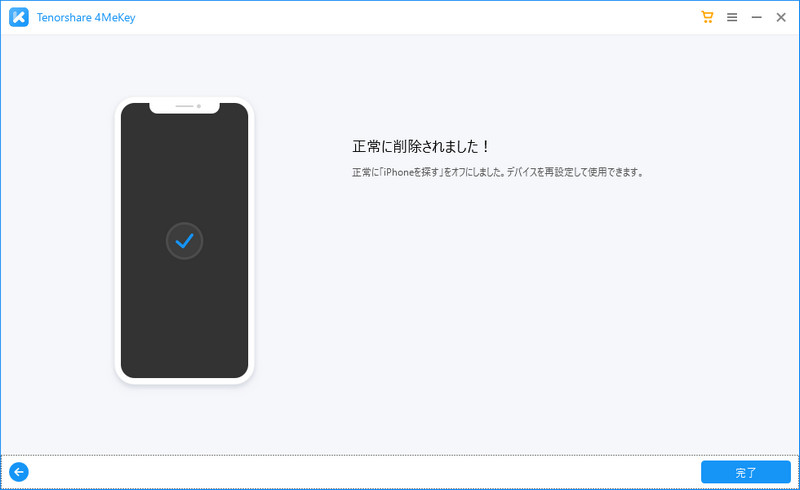- UltData - iOSデータ復元Win版
- UltData - iOSデータ復元Mac版
- ReiBoot - iOS不具合解消
- iCareFone - iOSデータ管理
- iCareFone-WhatsAppデータ転送
- 4uKey - iOSパスコード解除
- ReiBoot for Android
- 4uKey - パスワードマネージャー
- 4uKey - iTunesバックアップ暗号解析
- 4MeKey — アクティベーションロック解除
- 4uKey for Android
- TunesCare - iTunes不具合修復
- UltData for Android
- UltData - Windowsデータ復元
- UltData - Macデータ復元
- iAnyGo - 位置偽装アプリ
iPhone、iPad、iPod touch で「iPhoneを探す」をオフにする方法
「iPhoneを探す」は、紛失または盗難にあったiPhoneを回収するのに役立つ優れた機能です。「iPhoneを探す」が有効になっている中古のiPhoneを購入した場合、パスワードなしで「iPhoneを探す」をオフにするにはどうすればよいですか。
ご心配しないでください。Tenorshare 4Mekeyはその状況に完全に対応できます。このガイドでは、パスワードをお持ちでない場合、Tenorshare 4MeKeyを使用して「iPhone/iPad/iPod touchを探す」をオフにする方法をご紹介いたします。
ステップ1:インストールして起動する
4MeKeyを正常にダウンロードして起動したら、2つの機能が表示されます。2番目の機能「iPhoneを探すをオフにする」機能を選択します。
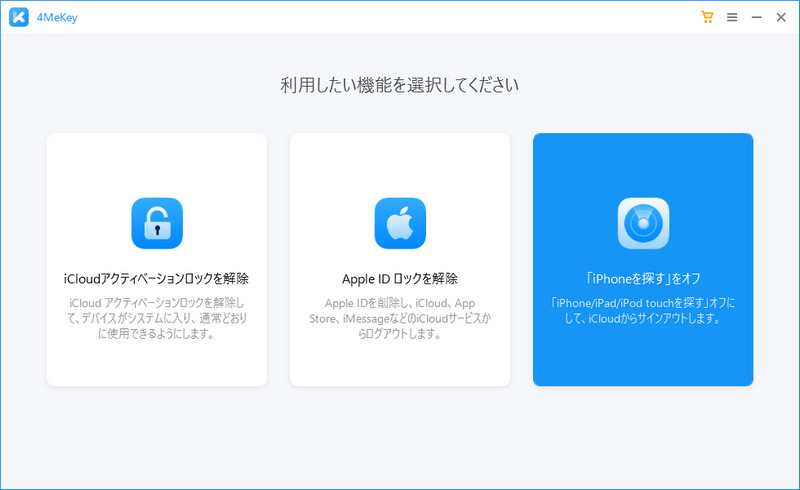
次に、プログラムはホーム画面「iPhoneを探すをオフにする」に移動して、[開始]ボタンをクリックします。※注意:この機能を選択した場合、コンピューターに接続できるデバイスは1つだけです。
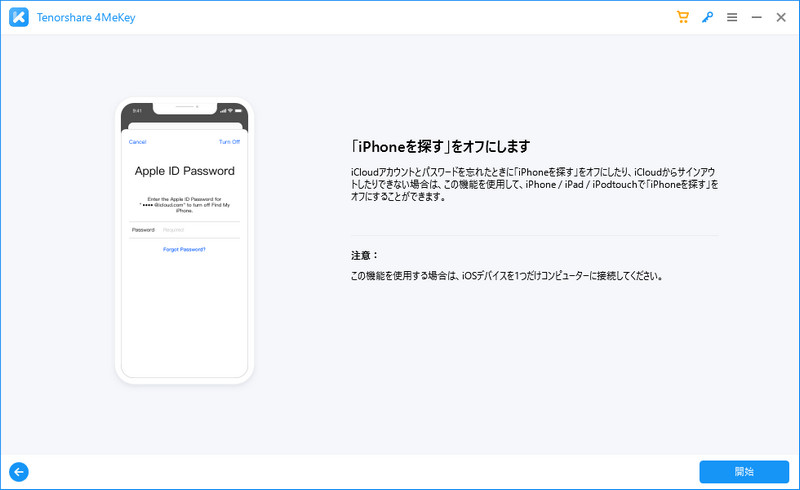
注意事項をよくお読みになり、問題ないことを確認してから[次へ]をクリックしてください。
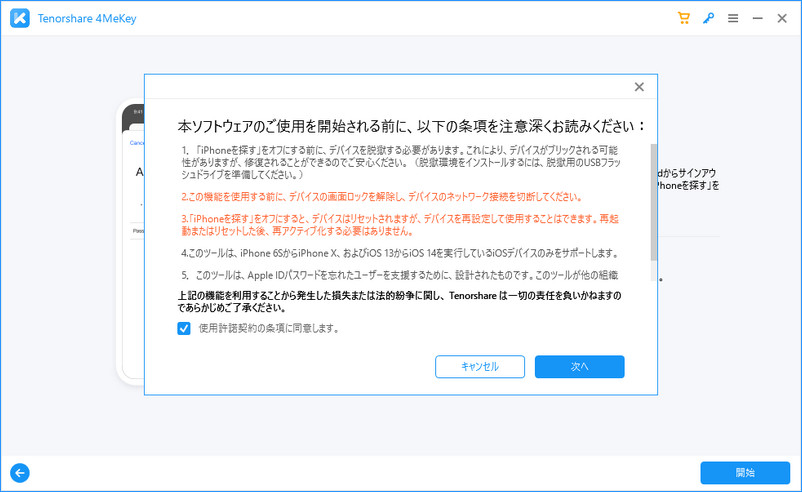
ステップ2:デバイスをPC/Macに接続する
お使いのiPhoneをコンピューターに接続します。
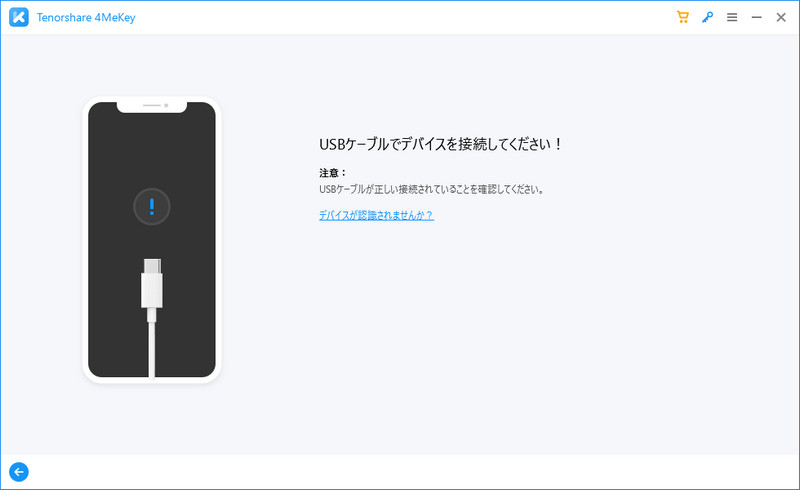
デバイスを初めてコンピュータに接続すると、信頼のポップアップウィンドウが表示されます。この場合は、iPhoneで[信頼]をクリックし、パスコードを入力して画面のロックを解除してください。
ステップ3:お使いのデバイスを脱獄する
デバイスが正常に接続されたら、脱獄する必要があります。Windowsでデバイスを脱獄する方法の詳細については、このガイドを参照してください。

ステップ4:「iPhoneを探す」を無効にする
お使いのデバイスが正常に脱獄されたら、デバイス情報の確認の画面に入ります。[解除開始]をクリックして次の手順を続行します。
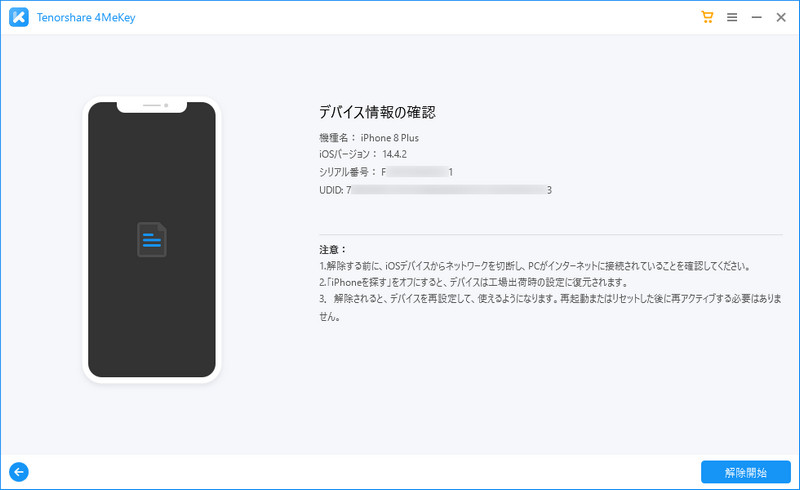
- Note #1: 「iPhoneを探す」をオフにする前に、デバイスをインターネットから切断し、コンピュータをインターネットに接続したままにしてください。
- Note #2: 「iPhoneを探す」をオフにすると、デバイスは工場出荷時の設定にリセットされます。
その後、プログラムが「iPhoneを探す」を無効にする作業を開始します。しばらくお待ちください。通常、3〜5分以上かかります。画面のロックを解除する必要がある場合は、すぐにロックを解除したままにしてください。そうしないと、プロセスは現在の段階のままになります。
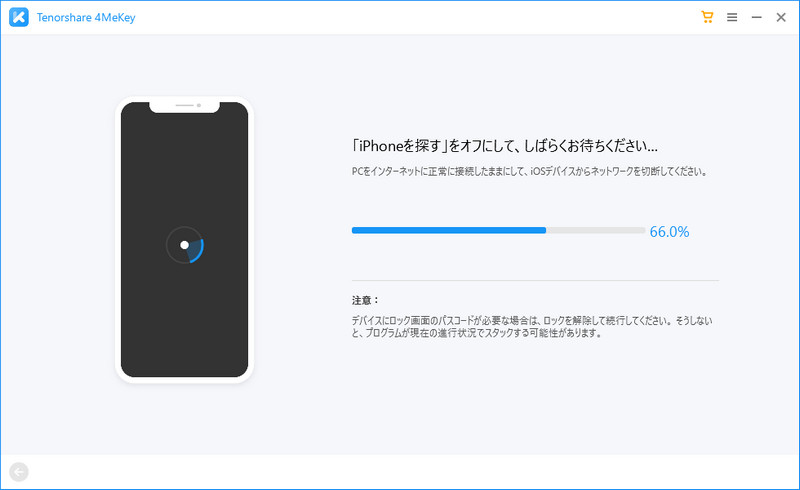
しばらくすると、「iPhoneを探す」が正常にオフになります。次に、シリアル番号をコピーして、「iPhoneを探す」がオン/オフを確認できます。ステータスがOFFの場合は、[確認]をクリックしてください。そうでない場合は、もう一度閉じてみてください。
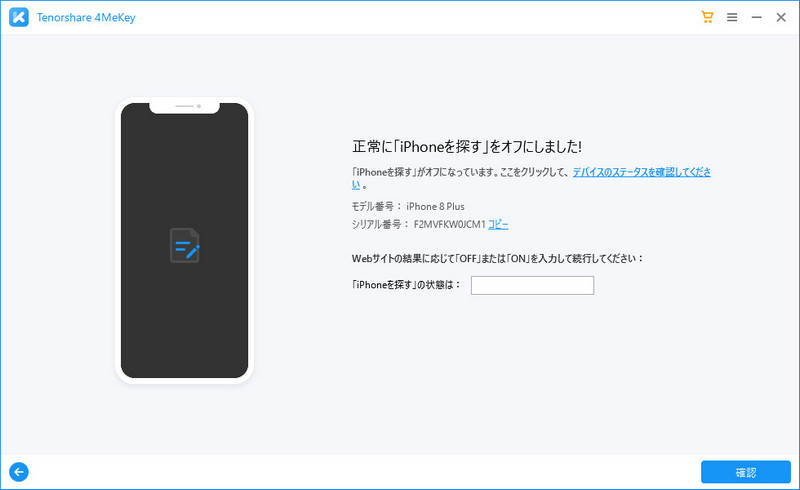
これで、デバイスが工場出荷時の設定に復元されます。Apple IDを削除するときは、デバイスを切断しないでください。
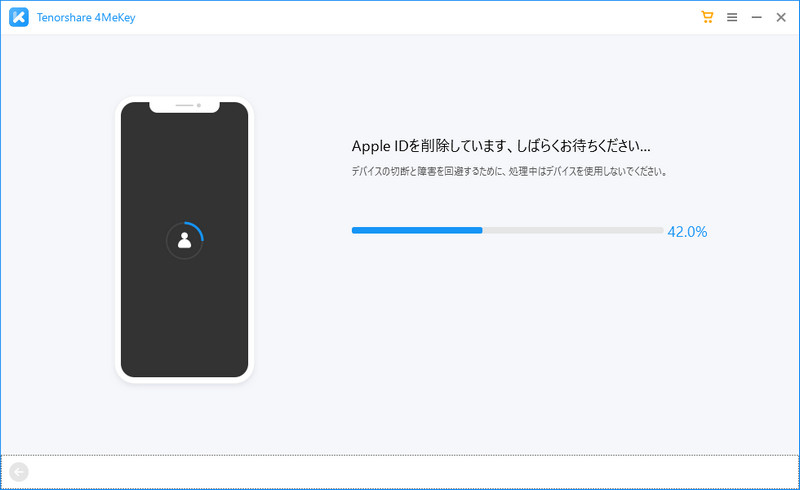
AppleIDは正常に削除されました。 同時に、デバイスの画面をチェックして、工場出荷時の設定が完全に復元されているかどうかを確認します。新しいデバイスとして設定できます。さらに、「iPhoneを探す」をオフにした後にiCloudアクティベーションロックが表示されることを心配する必要はありません。